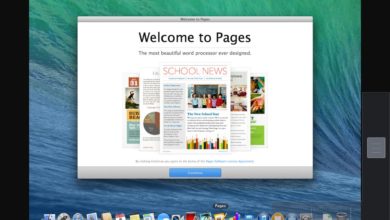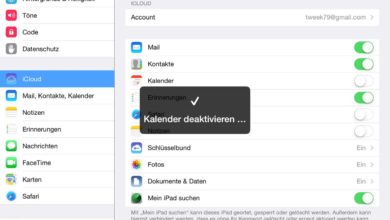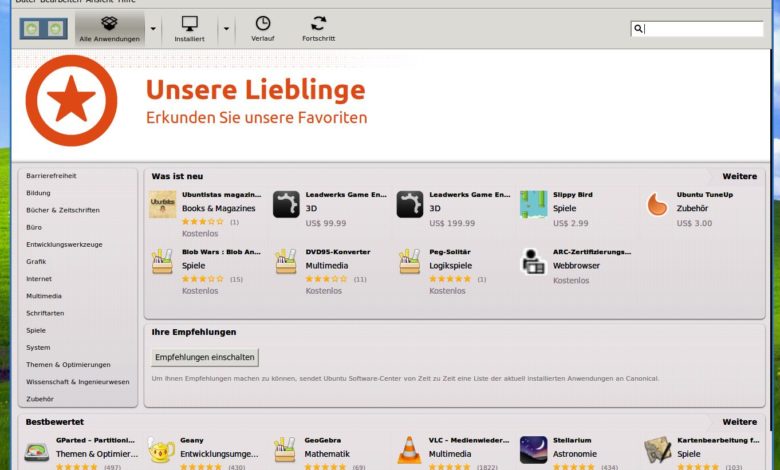
5 Wege zur Softwareinstallation unter Linux
Wo ist die EXE-Datei? Das dürfte wohl eine der ersten Fragen sein, die sich Windows-Umsteiger stellen, wenn sie unter Linux etwas installieren wollen. Daher auf expliziten Wunsch, hier eine kurze Anleitung mit fünf Varianten: Ubuntu Software Center, Synaptic, Kommandozeile, Pakete zum Herunterladen und Quelltext kompilieren. Damit dürftet Ihr keine Probleme mehr haben, beliebige Software unter Debian, Ubuntu und sonstigen Variationen zu installieren – und deutlich komfortabler und sicherer als der üblilche Windows-Weg der Softwareinstallation über EXE-Downloads ist es allemal.
1. Kommandozeile nutzen
Im Gegensatz zu Windows, gibt es für die Linux-Welt ein zentrales System für Software, einen so genannten Paketmanager. Einen großteil der freien Programme könnt Ihr darüber installieren, am einfachsten auf der Kommandozeile:
sudo apt-get install gimp
Mit „sudo“ führt Ihr den Befehl mit Root-Rechten aus (zum Beispiel unter Ubuntu) und statt gimp gebt Ihr den Namen des Programms/Pakets an – schneller lässt sich Software nicht einrichten. Wenn Ihr den Namen nicht kennt oder Stöbern wollt, braucht es eine grafische Oberfläche.
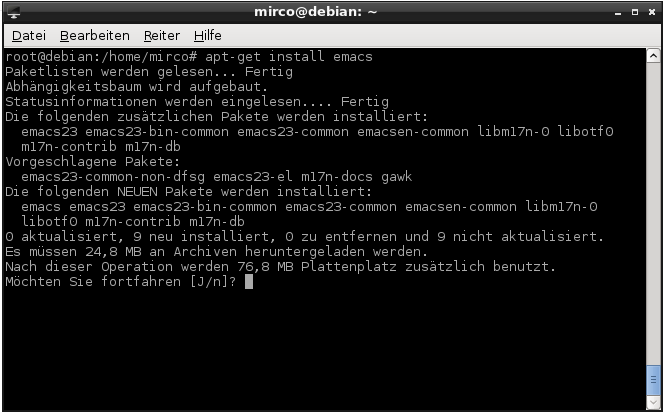
2. Ubuntu Software Center verwenden
Ubuntus vorinstallierter Paketmanager bietet neben freier Software auch allerhand kostenpflichtige Programme und Inhalte, ist bisweilen ein wenig langsam, aber auch sehr komfortabel, gerade für Einsteiger. Hier sucht Ihr einfach das Programm und installiert es per Klick. Letztlich ist es nur ein grafisches Frontend für apt.
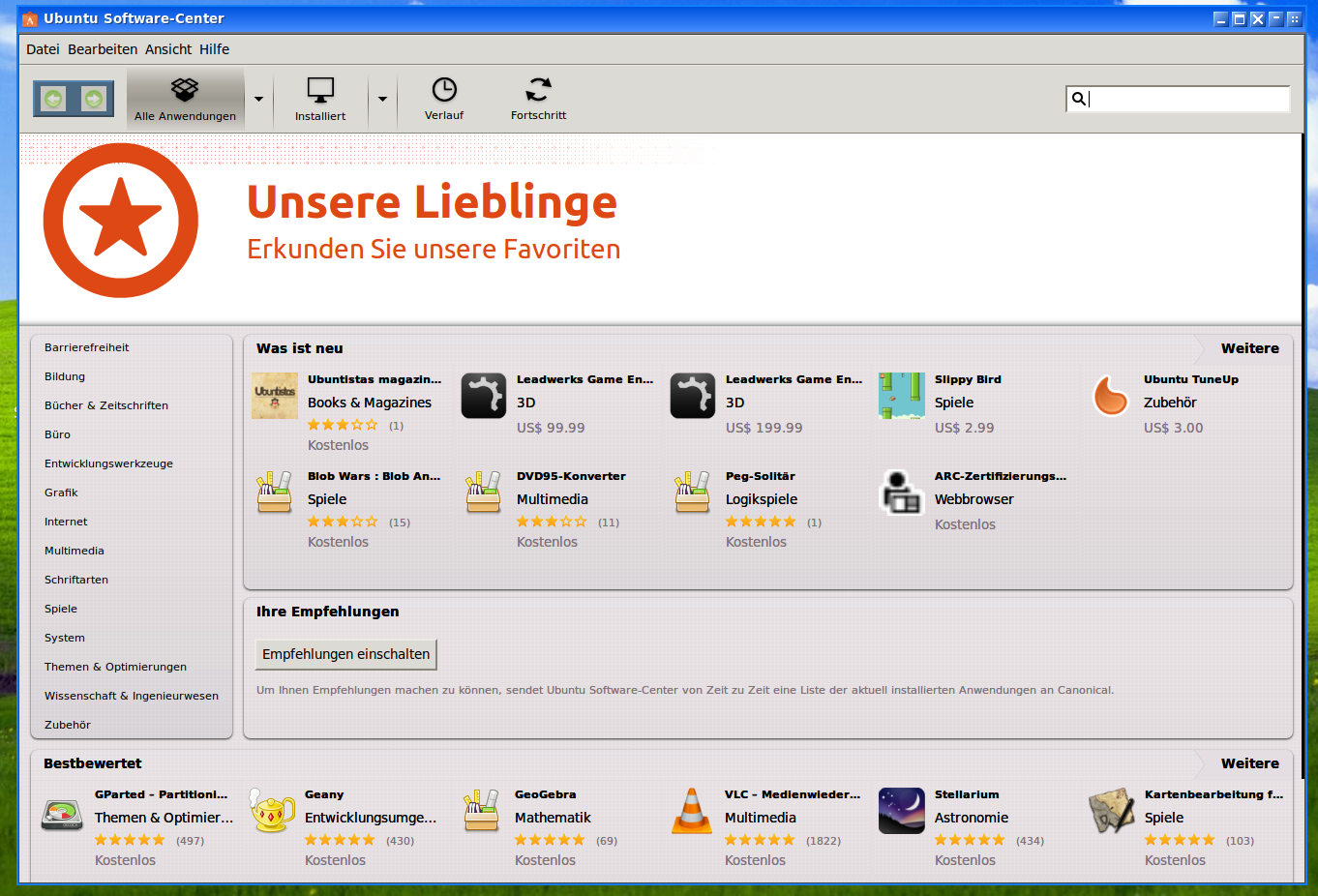
3. Synaptic als Paketmanager
Synaptic ist bei etlichen Distributionen der vorinstallierte grafische Paketmanager und deutlich schlichter als die quietschbunte Ubuntu-Variante. Wenn Synaptic nicht vorinstalliert ist, richtet es mit
sudo apt-get install synaptic
ein und werdet glücklich mit einem schönen Tool. Und nun Synaptic Teil 2: Software ist in der Linux-Welt in so genannten Repositories (Quellen) organisiert und nicht alle sind in Synaptic (oder sonst einem Paketmanager) enthalten. Wenn Ihr also auf der Homepage eines Programms den Hinweis findet, dass Ihr ein PPA hinzufügen sollt, erledigt Ihr das in den Einstellungen von Synaptic. PPA steht für Private Packet Archive und ist eine Möglichkeit für Entwickler, ihre Programme Linux-Nutzern bereit zu stellen. Auf der Kommandozeile sieht das etwa so aus:
sudo add-apt-repository ppa:foo/bar
sudo apt-get update
„foo/bar“ steht Dabei natürlich für den Namen des PPA, und der update-Teil ist wohl klar. Anschließend steht die Software dieses privaten Paketarchivs zur Verfügung und kann mit dem „apt-get install“-Befehl installiert werden.
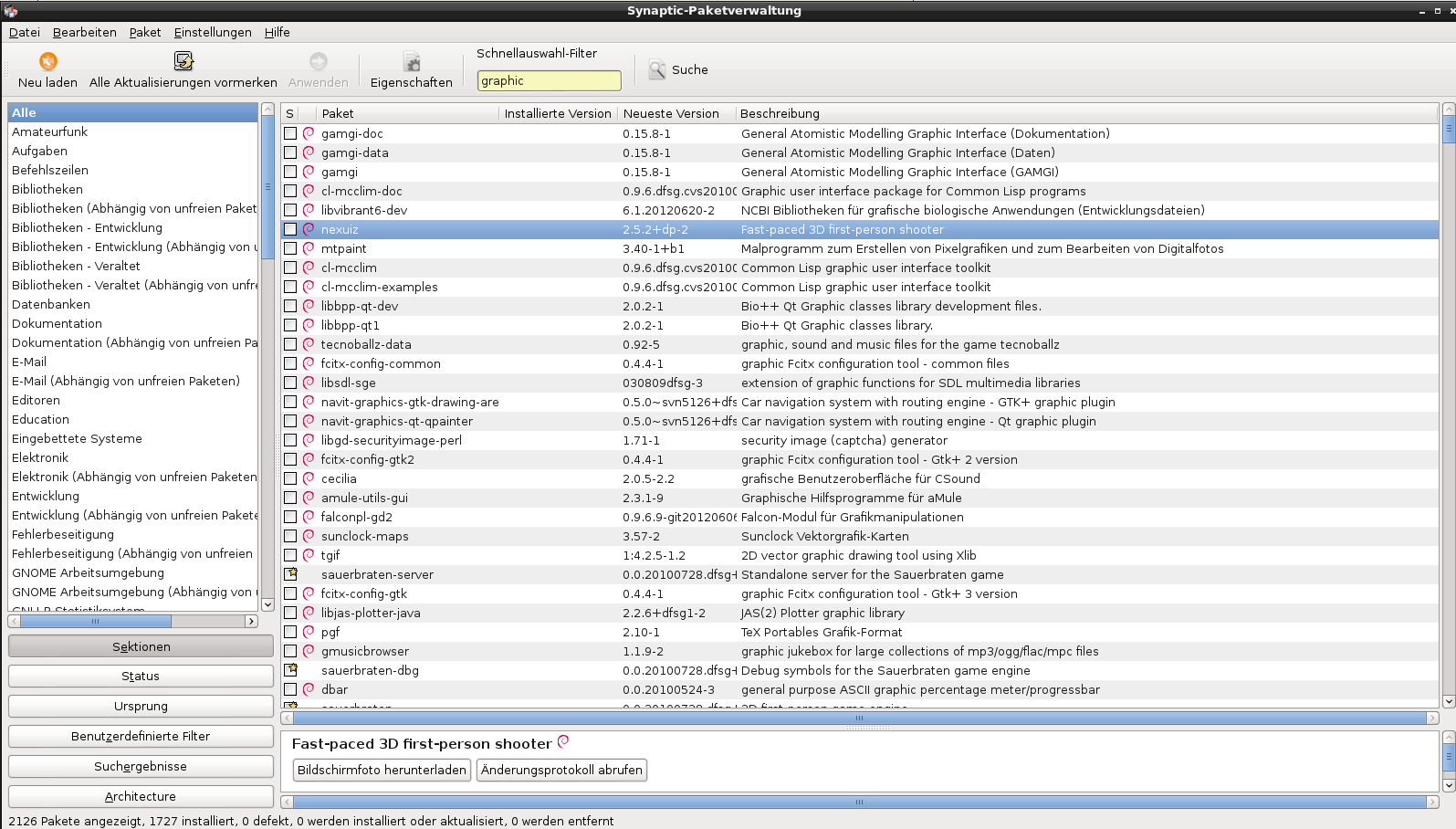
4. Downloadbare Pakete manuell lasen
Bisweilen gibt es Software nicht über die Paketmanager, sondern nur ganz klassisch als Download. Einerseits gibt es Programme, die einfach nur entpackt werden müssen, beispielsweise Thunderbird. Üblicher sind aber DEB-Dateien, gewissermaßen die EXE der Debian-Welt (zu der auch Ubuntu gehört). Ladet die Dateien einfach herunter und installiert sie über das Kontextmenü. Oder auf der Kommandozeile:
dpkg --install name.deb
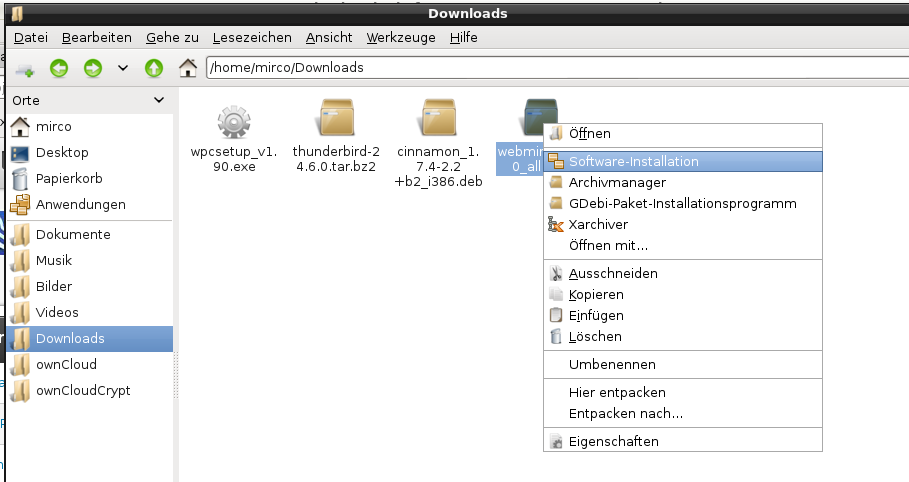
5. Quelltext selber kompilieren
Teils stellen Hersteller ihre Programme nur als Quelltext zur Verfügung und Ihr müsst sie selbst kompilieren – theoretisch ist das ganz fix gemacht, in der Praxis aber immer wieder mal nervig und mittlerweile auch eher selten. Entpackt das Quelltext-Archiv, wechselt in der Kommandozeile in den Ordner und gebt nacheinander folgende Befehle ein:
./configure
make
make install
Dieses Trio wird auch Linux-Dreisatz genannt, und wenn es denn die erwähnten Fehlermeldungen gibt, dann oft, weil irgendwelche Abhängigkeiten Fehlen (die Synaptic & Co. automatisch mitinstallieren).